怎么删除word空白页最后一页 快速删掉空白页的方法(2)
导读:怎么删除word空白页最后一页,三、存在隐藏文字 存在隐藏的文字,也会导致有一页空白页删不掉的情况,解决方法也非常的简单,只需要将隐藏取消掉,随后把隐藏的文字删除即可 首
怎么删除word空白页最后一页
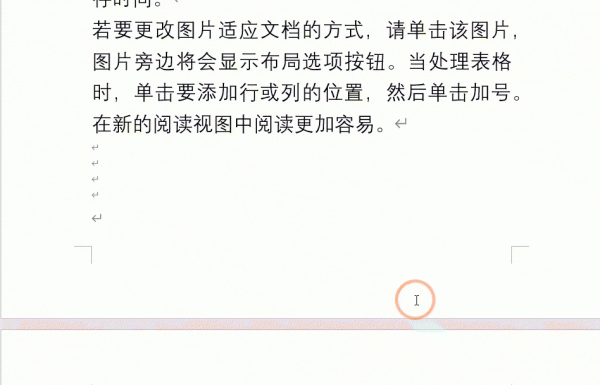
三、存在隐藏文字
存在隐藏的文字,也会导致有一页空白页删不掉的情况,解决方法也非常的简单,只需要将隐藏取消掉,随后把隐藏的文字删除即可
首先按下Ctrl+a选择所有的文字,然后点击鼠标右键找到【字体】在跳出的界面中找到隐藏,不要勾选隐藏,然后点击确定。
这样的话就能看到隐藏文字了,随后只需要将隐藏文字删掉,空白页就会消失。
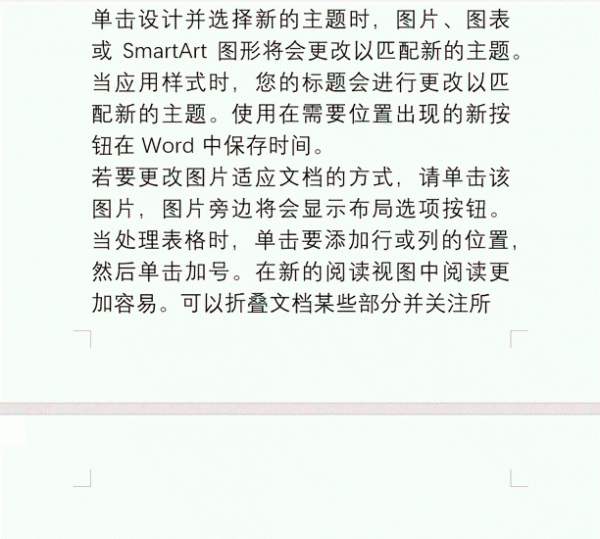
四、表格溢出
表格溢出的情况仅仅出现在Word表格中,如果我们将Word表格放置得非常靠下,就会导致表格后的一个换行符跳到下一页中。
这种情况我们只需要将表格向上稍微拖一些即可,如果你不想拖动表格,我们也可以通过设置行距来解决。
首先将光标放在空白页,随后点击鼠标右键找到【段落】在界面中找到【间距】将【行距】设置为【固定值】,并且把磅值设置为1然后点击确定,空白页就会消失。
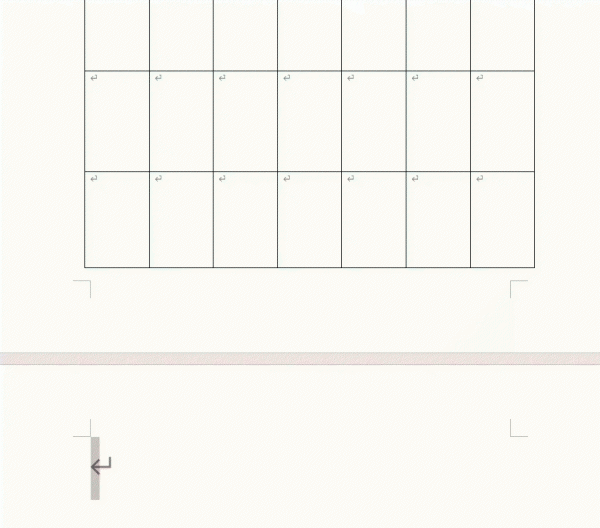
大家遇到空白页的时候可以先点击【显示标记】来看下是否存在不可见字符。
本文分享的快速删掉空白页的方法和怎么删除word空白页最后一页的具体介绍,希望大家能喜欢!




